win7显示屏休眠怎么设置 win7系统屏幕休眠时间如何设置
更新时间:2024-02-04 13:38:56作者:jiang
在如今的信息时代,电脑已经成为了我们生活不可或缺的一部分,而Win7系统作为广大用户使用最广泛的操作系统之一,其功能之强大也备受赞誉。对于一些用户来说,Win7系统的屏幕休眠时间设置却是一个令人头痛的问题。屏幕休眠时间过长或过短都会对电脑的使用体验产生不利影响。究竟Win7系统的屏幕休眠时间应该如何设置才能更好地满足我们的需求呢?本文将详细探讨这一问题。
具体方法:
1.打开win7系统,进入控制面板,找到“硬件与声音”,如图
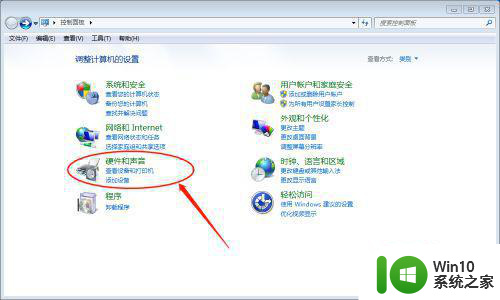
2.进入硬件与声音,找到“电源选项”,如图
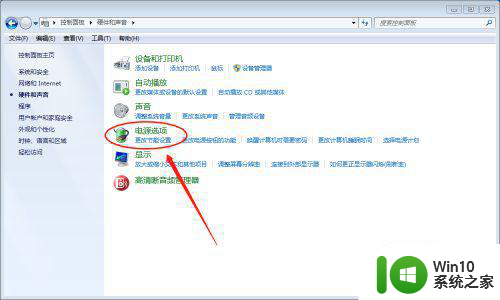
3.进入电源选项,可以看到目前系统的电源计划,选择“更改计划设置”,如图
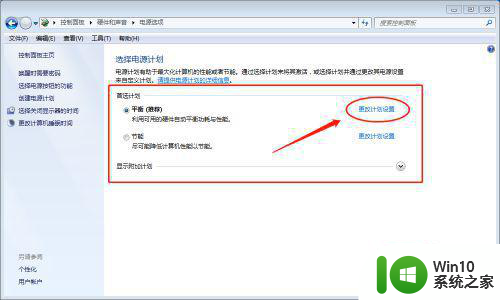
4.进入电源计划,可以看到当前系统的“显示设置”和“睡眠设置”,如图
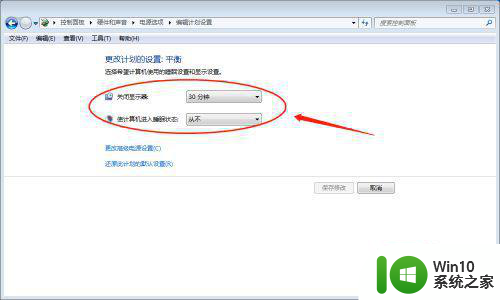
5.修改电源计划的显示设置与睡眠设置,然后保存更改。就完成了基础的睡眠设置功能。如图
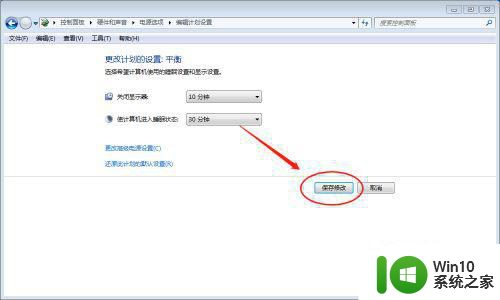
6.进入“更改高级电源设置”,可以对睡眠设置进行更多的配置。设置完成后保存即可完成睡眠模式的设置。如图
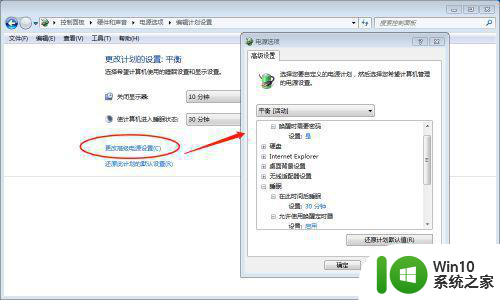
以上就是win7显示屏休眠怎么设置的全部内容,有出现这种现象的小伙伴不妨根据小编的方法来解决吧,希望能够对大家有所帮助。
win7显示屏休眠怎么设置 win7系统屏幕休眠时间如何设置相关教程
- win7设置休眠时间怎么设置 win7如何设置电脑休眠时间
- win7电脑如何延长休眠时间 win7系统休眠时间设置方法详解
- win7怎么设置屏幕不休眠 如何禁止win7 休眠功能
- 如何在windows7中设置电脑屏幕休眠时间 W7系统休眠时间设置方法
- 让win7电脑不自动休眠的设置方法 windows7怎么设置屏幕不休眠
- 如何在win7系统中将电脑屏幕设置为不自动休眠 win7电脑屏幕不休眠的设置方法
- win7台式电脑怎么设置休眠时间 win7系统如何设置台式电脑休眠时间
- win7电脑如何设置不休眠状态 win7系统怎么设置电脑不休眠
- 如何调整Win7的休眠时间 Win7休眠设置方法及注意事项
- Windows7电脑如何自动休眠时间设置 如何修改Windows7休眠时间设置
- win7系统如何设置电脑休眠 Win7电脑休眠设置步骤
- win7系统怎样开启休眠功能 win7如何设置休眠模式
- window7电脑开机stop:c000021a{fata systemerror}蓝屏修复方法 Windows7电脑开机蓝屏stop c000021a错误修复方法
- win7访问共享文件夹记不住凭据如何解决 Windows 7 记住网络共享文件夹凭据设置方法
- win7重启提示Press Ctrl+Alt+Del to restart怎么办 Win7重启提示按下Ctrl Alt Del无法进入系统怎么办
- 笔记本win7无线适配器或访问点有问题解决方法 笔记本win7无线适配器无法连接网络解决方法
win7系统教程推荐
- 1 win7访问共享文件夹记不住凭据如何解决 Windows 7 记住网络共享文件夹凭据设置方法
- 2 笔记本win7无线适配器或访问点有问题解决方法 笔记本win7无线适配器无法连接网络解决方法
- 3 win7系统怎么取消开机密码?win7开机密码怎么取消 win7系统如何取消开机密码
- 4 win7 32位系统快速清理开始菜单中的程序使用记录的方法 如何清理win7 32位系统开始菜单中的程序使用记录
- 5 win7自动修复无法修复你的电脑的具体处理方法 win7自动修复无法修复的原因和解决方法
- 6 电脑显示屏不亮但是主机已开机win7如何修复 电脑显示屏黑屏但主机已开机怎么办win7
- 7 win7系统新建卷提示无法在此分配空间中创建新建卷如何修复 win7系统新建卷无法分配空间如何解决
- 8 一个意外的错误使你无法复制该文件win7的解决方案 win7文件复制失败怎么办
- 9 win7系统连接蓝牙耳机没声音怎么修复 win7系统连接蓝牙耳机无声音问题解决方法
- 10 win7系统键盘wasd和方向键调换了怎么办 win7系统键盘wasd和方向键调换后无法恢复
win7系统推荐
- 1 风林火山ghost win7 64位标准精简版v2023.12
- 2 电脑公司ghost win7 64位纯净免激活版v2023.12
- 3 电脑公司ghost win7 sp1 32位中文旗舰版下载v2023.12
- 4 电脑公司ghost windows7 sp1 64位官方专业版下载v2023.12
- 5 电脑公司win7免激活旗舰版64位v2023.12
- 6 系统之家ghost win7 32位稳定精简版v2023.12
- 7 技术员联盟ghost win7 sp1 64位纯净专业版v2023.12
- 8 绿茶ghost win7 64位快速完整版v2023.12
- 9 番茄花园ghost win7 sp1 32位旗舰装机版v2023.12
- 10 萝卜家园ghost win7 64位精简最终版v2023.12